win11系统是微软目前最新的操作系统,有着很多不同的功能和操作界面,吸引不少网友下载安装使用。有小伙伴不知道如何重装win11系统,想了解通过u盘重装win11系统方法。今天小编就教下大家一个简单的小白U盘重装系统win11教程。
具体的步骤如下:
1、首先先去下载win11镜像文件,可以在小白一键重装系统微信公众号回复windows11即可获取镜像文件。
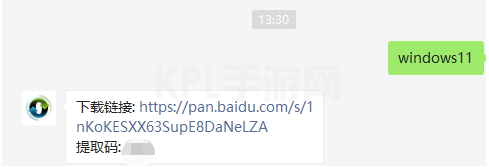
2、然后准备一个8G以上的u盘,制作成系统盘。小白u盘启动盘制作方法参照:小白u盘启动盘制作教程。
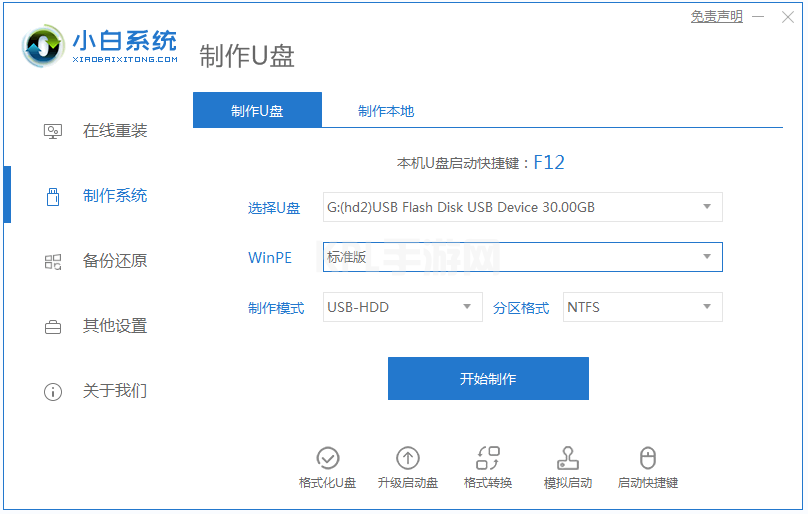
3、制作完成后将下载好的win11系统镜像文件放入u盘中。接着将u盘插入到电脑中,重启电脑不断按快速启动键f12或del等键进入快速启动菜单页面,将启动项设置为u盘。
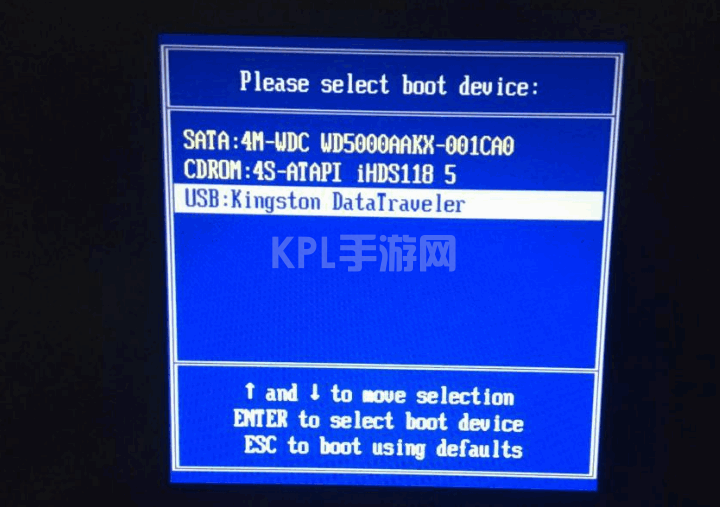
4、然后就可以使用u盘启动电脑,选择第一项pe系统进入了。
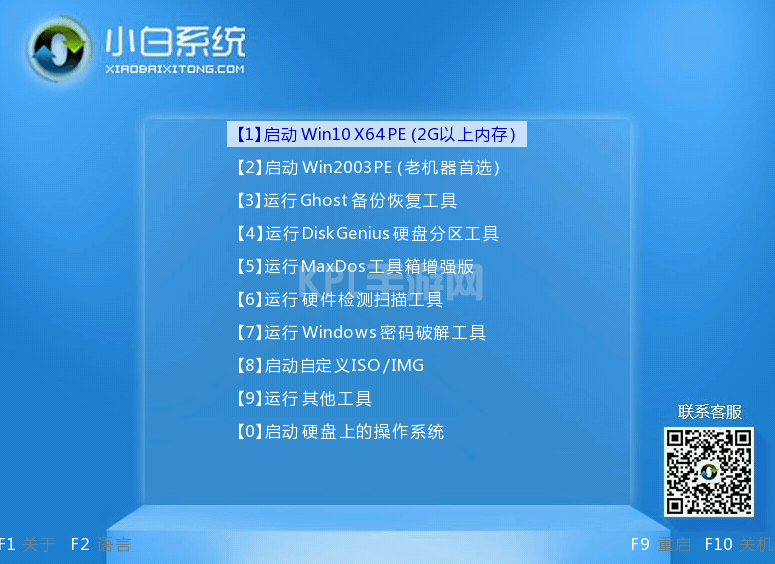
5、进入pe系统之后,打开小白装机工具,运行我们之前下载好的win11镜像安装程序。
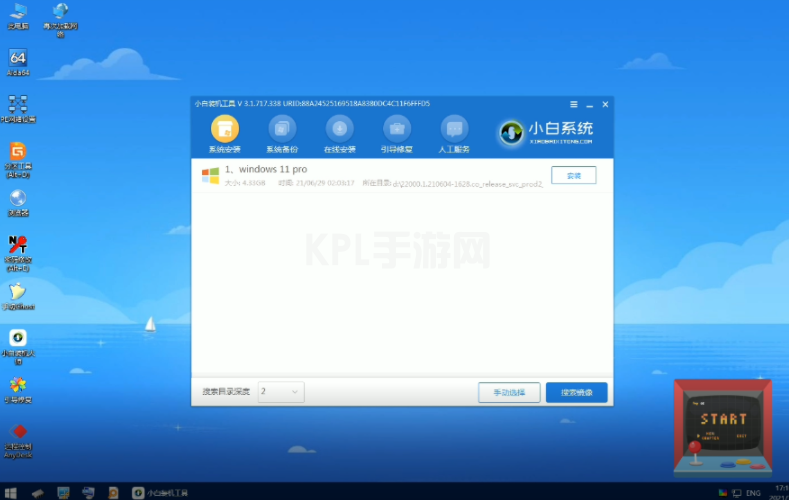
6、在列表中选择“win11”然后点击“下一步”耐心等待安装完成。

7、接着根据提示设置国家和位置、偏好设置等。等待自动安装完成,就可以使用win11系统了。
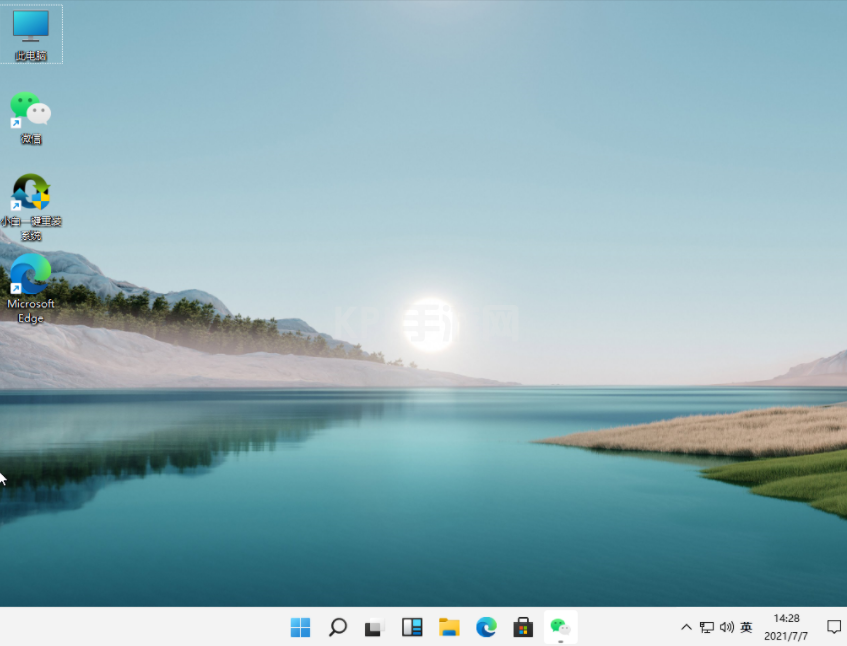
以上便是通过小白一键重装系统工具制作u盘启动盘重装win11系统教程,有需要的小伙伴可以参照教程进行操作。





























